لبضع سنوات، لم يكن هناك أي شك حول من صنع أفضل هاتف قابل للطي. بدأت سامسونج الفئة الجديدة في عام 2019 ولم تواجه الكثير من المنافسة الجادة لفترة طويلة، لكن المجال تغير بشكل كبير في عام 2023. لم يتمكن صانعو الهواتف الذكية الآخرون من اللحاق بشركة سامسونج فحسب، بل تجاوزوا أيضًا عملاق التكنولوجيا الكوري عندما يتعلق الأمر بصنع أجهزة قابلة للطي على شكل كتاب.
لكن الأجهزة ليست العامل الوحيد الذي يجب أخذه في الاعتبار عند المقارنة وجهاً لوجه بين جهازين قابلين للطي، حيث أن الجهاز الذي يحتوي على يمكن القول إن البرنامج الأفضل يوفر تجربة شاملة أفضل لأنه يستفيد فعليًا من كل ذلك الإضافي فضاء. لقد بدأت سامسونج منذ سنوات طويلة في التصنيع هواتف قابلة للطي لقد منحهم المزيد من الوقت لتحسين Android للأجهزة القابلة للطي، وهذا واضح حقًا.
لقد كنت أستخدم سامسونج جالاكسي زد فولد 5 منذ أكثر من شهر بقليل، وأنا أتفاجأ باستمرار بعدد الميزات المفيدة التي أجدها باستمرار في برنامج One UI 5.1.1. سيستغرق الامر الأعمار لشرح كل تغيير أجرته Samsung على Android يعجبني أو لا يعجبني، لذا بدلاً من ذلك، أردت تسليط الضوء فقط على التغييرات التي تعمل على تحسين تجربة استخدام هاتف قابل للطي على شكل كتاب.
الكثير من الميزات التي سأذكرها غير موجودة في الإصدار مفتوح المصدر من Android (AOSP) - على الأقل ليس بعد، مما يعني أنها أيضًا غير موجودة في جوجل بيكسل فولد. وإذا قامت جوجل بإضافة هذه الميزات، فسيؤدي ذلك إلى تحسين تجربة استخدام Pixel Fold والأجهزة الأخرى القابلة للطي. بالطبع، لا تستطيع Google نسخ كل ميزة من Galaxy Z Fold 5 لأنها فعلت ذلك الكثير للنظر فيها قبل أن يتمكنوا من الإضافة أي ميزة جديدة لمخزون أندرويد. ومع ذلك، لا يزال هناك الكثير الذي يمكن أن تسحبه Google من Samsung وغيرها من الشركات المصنعة للمعدات الأصلية، خاصة عندما يتعلق الأمر بميزات تعدد المهام والإنتاجية.
تقسيم الشاشة
في البداية، اسمحوا لي أن أوضح كيف أن تعدد المهام أفضل في One UI منه في نظام Android الأصلي، وذلك بفضل التغييرات والتحسينات التي أجرتها Samsung على وضع تقسيم الشاشة، والنوافذ، وشريط المهام.
يدعم Android الموجود على Pixel Fold وضع تطبيقين جنبًا إلى جنب في وضع تقسيم الشاشة، لكن Samsung تأخذ الأمور خطوة إلى الأمام من خلال السماح لك بوضع تطبيقين جنبًا إلى جنب في وضع تقسيم الشاشة. ثلاثة التطبيقات التي تظهر على الشاشة في وقت واحد. يشغل أحد التطبيقات نصف الشاشة، بينما يتم تقسيم النصف الآخر من الشاشة بين التطبيقين الآخرين من اختيارك.
لكي نكون منصفين، يبلغ حجم الشاشة الداخلية لجهاز Galaxy Z Fold 5 7.6 بوصة قطريًا فقط، لذا فإن منح التطبيق ربع الشاشة لا يمنحه مساحة كبيرة للتنفس. لا يعد وضع تقسيم الشاشة ثلاثي الاتجاهات شيئًا ستستخدمه كثيرًا، ولكن من الجيد أن يكون لديك هذا الخيار. أنا متأكد من أن بعض الأشخاص سيجدونها مفيدة من وقت لآخر أو في كثير من الأحيان. هذا هو ما يحدث مع واجهة One UI: فهي مليئة بالميزات لدرجة أنها يمكن أن تشعر بأنها ساحقة بالنسبة لك. مستخدم جديد، ولكن بمجرد العثور على ميزة أو اثنتين تناسب ذوقك حقًا، فسوف تفتقدها عند التبديل الأجهزة.
الصورة 1 من 2
لكنني استطرد. من الممكن في الواقع احتواء المزيد من المحتوى في وضع تقسيم الشاشة ثنائي الاتجاه وثلاثي الاتجاه ميزة أخرى غير موجودة في مخزون Android: "ملء الشاشة في عرض الشاشة المقسمة". وجدت هذه الميزة تحت الإعدادات > الميزات المتقدمة > نافذة متعددة، يتيح لك إخفاء شريطي الحالة والتنقل عندما تكون في وضع تقسيم الشاشة. أنا شخصياً أترك هذا الخيار معطلاً، لأنني أحب أن يكون شريط المهام مرئيًا في جميع الأوقات حتى أتمكن من التبديل بسرعة بين التطبيقات.
وهذا يقودني إلى نقطتي التالية: بدء تقسيم الشاشة يكون بشكل عام أسرع على جالاكسي Z فولد 5.
أولاً، عندما تفتح تطبيقك الأول لبدء وضع تقسيم الشاشة (إما من خلال "التمرير السريع للتقسيم". "إيماءة الشاشة" أو قائمة النوافذ المتعددة)، تفتح إحدى واجهات المستخدم على الفور شاشة تحديد التطبيق من جهة أخرى نصف. تقوم شاشة اختيار التطبيقات هذه بتصنيف تطبيقاتك بدقة حسب القسم حسب تطبيقاتك الحديثة، تليها تطبيقاتك الأكثر استخدامًا، وأخيرًا، يتم فرز جميع تطبيقاتك أبجديًا. يمكنك أيضًا النقر على زر البحث للعثور بسرعة على التطبيق الذي تريد تشغيله.
في المقابل، لا يحتوي Pixel Fold على شريط بحث في شريط المهام (حتى الآن)، لذا فمن غير المناسب تحديد تطبيق تقسيم الشاشة الثاني عند بدء وضع تقسيم الشاشة من قائمة التطبيقات الحديثة. يتيح لك برنامج Google، على الأقل، تشغيل التطبيقات في وضع تقسيم الشاشة من الشاشة الرئيسية، على عكس One UI. من ناحية أخرى، يفتقر برنامج جوجل إلى أفضل ميزة لتعدد المهام على الشاشة المقسمة: حفظ أزواج التطبيقات.
الصورة 1 من 2
تتيح لك واجهة One UI حفظ تخطيط الشاشة المقسمة كزوج تطبيقات يمكنك تثبيته على شريط المهام أو الشاشة الرئيسية. يمكنك لاحقًا إعادة تشغيل الثنائي أو الثلاثي من التطبيقات المحفوظة في زوج التطبيقات من خلال النقر على أيقونة. هذه هي الميزة التي يفتقر إليها Pixel Fold حاليًا، ولكن من الممكن أن تكون Google كذلك تقديم الميزة قريبا في إصدار Android 14 المستقبلي.
يتطلب حفظ زوج التطبيقات في One UI النقر على الفاصل عندما تكون في وضع تقسيم الشاشة ثم الضغط على أيقونة النجمة عند ظهور النافذة المنبثقة. ويرجع ذلك إلى حقيقة أن Samsung اختارت عدم عرض قائمة السياق عند الضغط لفترة طويلة على أيقونة التطبيق في قائمة التطبيقات الحديثة. بدلاً من ذلك، يتيح لك الضغط لفترة طويلة على أيقونة في القائمة الأخيرة أو شريط المهام سحب التطبيق إلى نصف الشاشة لتشغيله في وضع تقسيم الشاشة أو إلى المركز لفتحه في عرض منبثق.
الصورة 1 من 3
شكل حر متعدد النوافذ
تعد النوافذ المتعددة ذات الشكل الحر بمثابة وضع متعدد المهام قدمته Google منذ فترة طويلة في أندرويد 7.0 نوجا، ولكن تم تركها في حالة غير مكتملة. جوجل تتطلع إلى أخيرا يتم تجميله لإصدار Android 14 مستقبليًا، لكن سامسونج قررت منذ فترة طويلة أن تأخذ الأمور على عاتقها وتصنع شيئًا ما من النوافذ المتعددة ذات الشكل الحر.
أدخل إلى العرض المنبثق، وهو إصدار One UI للنوافذ المتعددة ذات الشكل الحر. على المستوى الأساسي، يعد العرض المنبثق في الأساس إصدارًا أكثر تنوعًا من ميزة فقاعة الدردشة في Android. تحت الإعدادات > الإشعارات > الإعدادات المتقدمة > الإشعارات العائمة، تتيح لك واجهة One UI اختيار ما إذا كنت تريد فتح الإشعارات في فقاعة أو في نافذة عرض منبثقة. يمكنك أيضًا، كما ذكرنا من قبل، فتح أي تطبيق في عرض منبثق من القائمة الأخيرة أو شريط المهام.
بمجرد ظهور التطبيق في نافذة عرض منبثقة، يمكنك استخدام الأزرار الموجودة في شريط عنوان النافذة لتصغيره أو توسيعه أو تغيير العتامة أو تشغيله في شاشة مقسمة أو إغلاقه. يمكنك أيضًا الضغط لفترة طويلة على شريط العنوان ثم سحبه وإسقاطه لبدء وضع تقسيم الشاشة. يعد العرض المنبثق أحد أكثر ميزات المهام المتعددة فائدة في One UI، ولهذا السبب قام العديد من صانعي الهواتف الذكية الآخرين صنعوا نسختهم الخاصة منه.
الصورة 1 من 3
آخر تغيير متعلق بالشكل الحر الذي أردت تسليط الضوء عليه هو الخيار الأنيق "إظهار قائمة النوافذ المتعددة مع نافذة واحدة" (كما قلت، يمكن أن تبدو واجهة المستخدم الواحدة مرهقة ...). تم العثور على هذا الخيار تحت الإعدادات > الميزات المتقدمة > نافذة متعددة، ويضيف مقبضًا صغيرًا أعلى كل نافذة تطبيق يعرض، عند النقر عليه، أزرارًا لتشغيل التطبيق في وضع تقسيم الشاشة أو العرض المنبثق. أنا شخصياً أبقي هذه الميزة ممكّنة بدلاً من إيماءات "التمرير السريع لشاشة مقسمة" أو "التمرير السريع للعرض المنبثق"، كما أفعل أشعر أنه من الأسهل تشغيل عرض الشاشة المقسمة/المنبثقة بهذه الطريقة بدلاً من تذكر إيماءات التمرير المحددة التي أحتاج إليها يؤدي.
شريط المهام
أصبح تشغيل التطبيقات في شاشة مقسمة/عرض منبثق أسهل أيضًا في One UI بفضل شريط المهام الثابت. في المقابل، يعد شريط المهام الموجود على Pixel Fold "عابرًا"، حيث يظهر لبضع ثوانٍ فقط بعد التمرير لأعلى من لوحة الإيماءات. يعد شريط المهام العابر أفضل من الناحية الجمالية لأنه يوفر لك مساحة شاشة أكبر، ولكنه أسوأ بالنسبة للمهام المتعددة. يجب عليك التمرير سريعًا لأعلى للكشف عن شريط المهام العابر في أي وقت تريد فيه تبديل التطبيقات، وهو أمر غريب بما فيه الكفاية لأنه من السهل التمرير سريعًا بعيدًا والعودة إلى المنزل أو عرض قائمة التطبيقات الحديثة.
وعلى النقيض من ذلك، يظهر شريط المهام الثابت الخاص بشركة Samsung دائمًا على الشاشة بشكل افتراضي ويمكنه حتى عرض ما يصل إلى 4 تطبيقات حديثة (على واجهة مستخدم واحدة 5.1.1 والإصدارات الأحدث). كما يحتوي أيضًا على شريط بحث في درج التطبيقات الخاص به لتسهيل العثور على التطبيق الذي تريد تشغيله.
الصورة 1 من 2
ومع ذلك، فإن شريط المهام المستمر ليس دائمًا متفوقًا. إنه يشغل مساحة شاشة ثمينة يمكنك استعادتها عن طريق "تخزين" شريط المهام من خلال الضغط لفترة طويلة على مكان فارغ. ومع ذلك، من الصعب بعض الشيء "إلغاء قفل" شريط المهام نظرًا لأن منطقة اللمس المستهدفة صغيرة جدًا. قد يكون هذا بسبب حقيقة أنني قمت بإخفاء قرص الإيماءة من خلال مفتاح التبديل "تلميح الإيماءة". الإعدادات، ولكن أعتقد أنه من الأفضل بصريًا عدم ظهور قرص الإيماءة دائمًا أسفل شريط المهام.
أصبح شريط المهام العابر هو النهج الافتراضي لنظام Android بعد Android 13 QPR2، لكنني أعتقد أن هناك فوائد واضحة لكل من شريط المهام الثابت القديم وشريط المهام العابر الجديد. ولهذا السبب آمل أن تتابع Google عملها لتحقيق ذلك أضف تبديلًا يتيح لنا التبديل بين الاثنين.
شاشة الغلاف والشاشة الداخلية
اسمحوا لي أن أخبركم مقدمًا: أنا لست من أشد المعجبين بشاشة الغلاف في هاتف Galaxy Z Fold 5. على الرغم من أن شكله الضيق يجعل من السهل حمل الهاتف بيد واحدة، إلا أنه يجعل من الصعب أيضًا كتابة أو استخدام العديد من التطبيقات. الجانب الآخر هو أن الشاشة الداخلية تصبح أقل اتساعًا، مما يعني ذلك يعمل بشكل أفضل مع التطبيقات التي لا تحتوي على تخطيطات محسنة للكمبيوتر اللوحي. وهذا يثير نصيبه من المشاكل والحلول، والتي سأتناولها أدناه.
أولاً، شاشة الغلاف. طورت Samsung ميزتين أود أن تضيفهما Google بشكل ما إلى Pixel Fold. الأول هو "متابعة التطبيقات على شاشة الغلاف" ضمن الإعدادات > العرض. افتراضيًا، يؤدي طي الجهاز إلى إيقاف تشغيل الشاشة، لكن هذه الميزة تتيح لك "اختيار التطبيقات التي تريد الاستمرار في استخدامها على شاشة الغلاف عند إغلاق هاتفك". وهذا مفيد ل عندما تريد بدء شيء ما أثناء استخدام الشاشة الداخلية، مثل التنقل أو تشغيل الموسيقى أو عرض القائمة، التي تريد الاستمرار في الوصول إليها من شاشة الغلاف أثناء تحركك عن.
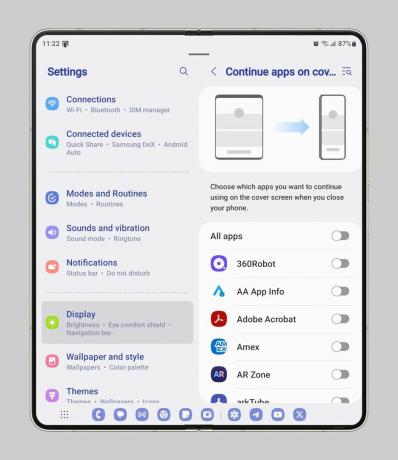
لا يحتوي Pixel Fold على خيار مثل هذا، على الرغم من أنه يقوم افتراضيًا بنقل التطبيقات إلى شاشة الغلاف عند مشاهدة مقطع فيديو أو استخدام خرائط Google. سيكون من الرائع أن تضيف Google قائمة مثل قائمة Samsung للتحكم في هذا السلوك على أساس كل تطبيق، ولكن على على الأقل، يجب إضافة خيار إضافي يبقي شاشة الغلاف قيد التشغيل حتى تنتهي مهلة الشاشة وصل.
الميزة الأخرى المتعلقة بشاشة الغلاف التي يجب على Google مراعاتها هي التبديل لإيقاف تشغيل النسخ المتطابق للشاشة الرئيسية. افتراضيًا، يقوم Pixel Fold بمزامنة تخطيط الشاشة الرئيسية بين الغطاء والشاشات الداخلية. في المقابل، تتيح لك سامسونج اختيار ما إذا كنت تريد القيام بذلك من خلاله أم لا الإعدادات > الشاشة الرئيسية > انعكاس شاشة الغلاف. أنا شخصيًا أقوم بإيقاف تشغيل شاشة الغلاف، حيث أحب استخدام شاشة الغلاف للوصول السريع إلى عناصر واجهة المستخدم والشاشة الرئيسية لمجموعة تطبيقاتي الكاملة.

التالي الشاشة الداخلية لقد ذكرت سابقًا أن اختيار سامسونج لنسبة العرض إلى الارتفاع له بعض المزايا ولكن أيضًا بعض الجوانب السلبية. حسنًا، تعمل Samsung على حل بعض هذه الجوانب السلبية من خلال الإعدادات الاختيارية التي يمكنك تمكينها على أساس كل تطبيق. نظرًا لأن نسبة العرض إلى الارتفاع للشاشة الداخلية لجهاز Galaxy Z Fold 5 ليست واسعة بما يكفي لاعتبارها جهازًا لوحيًا، فإن إعداداتها الافتراضية يعتبر الوضع غير المطوي اتجاهًا "عموديًا"، حيث تعرض معظم التطبيقات واجهة مستخدم الهاتف الخاصة بها بدلاً من حجمها الكبير واجهة مستخدم محسنة للشاشة. يجب عليك قلب Z Fold 5 للحصول على تطبيقات مثل Discord وGmail وYouTube لإظهار تخطيطاتها المكونة من جزأين.
الصورة 1 من 2
وعلى النقيض من ذلك، تتمتع الشاشة الداخلية لـ Pixel Fold بنسبة عرض إلى ارتفاع واسعة بدرجة كافية وهي موجودة بشكل افتراضي الاتجاه "الأفقي"، لذلك لا يتعين عليك قلب الهاتف للحصول على التطبيقات لإظهار حجمها الكبير واجهة مستخدم محسنة للشاشة. ومع ذلك، يؤدي هذا إلى حدوث مشكلة في العديد من التطبيقات المقفلة على الوضع الرأسي. عملت Google على حل هذه المشكلة من خلال فرض قفل عمودي على التطبيقات في صندوق البريدولكن هذا يعني أن التطبيقات تظهر بأشرطة سوداء على كلا الجانبين.
الحل البديل من سامسونج للتطبيقات المقفلة عموديًا مثل Reddit وTwitter (عذرًا، X) من خلال "العرض الأفقي لتطبيقات الصور الشخصية" ضمن الإعدادات > الميزات المتقدمة > الميزات الاختبارية. تعد هذه الميزة أقوى من ميزة تجاوز الاتجاه المضمنة في نظام Android، لأنها لا تتيح للمستخدم فقط ذلك حدد التطبيقات التي تريد تجاوز الاتجاه لها، ولكنه يتيح للمستخدم أيضًا اختيار تمديد التطبيق لملء شاشة. تحتوي واجهة المستخدم الواحدة بشكل منفصل على قائمة أخرى، الإعدادات > العرض > تطبيقات ملء الشاشة، الذي يتيح للمستخدمين فرض عرض ملء الشاشة بنسبة عرض إلى ارتفاع تبلغ 16:9 أو 4:3 على التطبيقات.
الصورة 1 من 3
تحتاج Google حقًا إلى إضافة خيار توافق يتيح للمستخدمين فرض نسبة عرض إلى ارتفاع معينة على التطبيقات بدلاً من الانتظار بصبر حتى يقوم المطورون بتحسين تطبيقاتهم للشاشات الكبيرة. إذا أضافت Google هذا، فأعتقد أن تجربة التطبيق على Pixel Fold قد تصبح أفضل من تجربة Galaxy Z Fold 5، ولكن حتى ذلك الحين، سأختار واجهة مستخدم الهاتف المنفوخة بدلاً من واجهة الرسائل.
الصورة 1 من 2
وأخيرًا، تستحق ميزة "لوحة الوضع المرن" من سامسونج الإشادة. في الوقت الحالي، لا يدعم سوى عدد محدد من تطبيقات الوسائط الوضع المنضدي/المرن. يعرض YouTube، على سبيل المثال، عناصر التحكم في الوسائط في النصف السفلي من الشاشة عند وضع الجهاز القابل للطي في وضع سطح الطاولة. ولكن ليس كل تطبيقات الوسائط تفعل ذلك، وهنا يأتي دور لوحة الوضع المرن.
يتم الوصول إلى لوحة الوضع المرن من خلال الزر الذي يظهر في أسفل اليسار عند طي هاتف Galaxy Z Fold 5 إلى النصف. تعرض هذه اللوحة عناصر التحكم في الوسائط لكل ما يتم تشغيله ولديها اختصارات لتشغيل وضع تقسيم الشاشة وسحب الإشعارات والتقاط لقطة شاشة والمزيد. على الرغم من أن "لوحة الوضع المرن" تعرض للأسف نفس إجراءات التحكم في الوسائط لكل تطبيق، إلا أنها تعد بمثابة فجوة مؤقتة مفيدة حتى تنفذ المزيد من التطبيقات دعم الوضع المنضدي/الوضع المرن.
الصورة 1 من 2
متنوع
فيما يلي ملخص سريع لبعض الميزات الأخرى في One UI التي أعتقد أنه يجب على Google تنفيذها بنفسها:
دعم وضع سطح المكتب
يمكن أن أقضي اليوم كله في الحديث عنه سامسونج ديكس، ولكن هذه المقالة طويلة جدًا بالفعل. جوجل تعمل على دعم أفضل لوضع سطح المكتب في Android 14، ولكن للأسف Pixel Fold يفتقر إلى دعم إخراج العرض. ربما السنة المقبلة.
لوحات الحافة
في حين أن لوحة الحافة الافتراضية أصبحت زائدة عن الحاجة بفضل شريط المهام، فإن الحافظة وخاصة لوحة التحديد الذكية مفيدة بشكل لا يصدق. يمنحك الأول وصولاً سريعًا إلى الحافظة الخاصة بك على أي شاشة، وهو أمر أكثر فائدة على One UI منذ أن قامت شركة Samsung بحذفه لسبب غير مفهوم تراكب حافظة Android.
يتيح لك هذا الأخير رسم مستطيل أو بيضاوي لتحديد النص أو الصور على الشاشة، أو إنشاء صورة GIF من جزء من الشاشة، أو تثبيت جزء من الشاشة كنافذة عائمة. (يتيح لك Pixel تحديد النص/الصور من النظرة العامة الأخيرة، لكنني ما زلت أعتقد أن لوحة التحديد الذكية من Samsung أكثر فائدة نظرًا لأن لديك مساحة أكبر وميزات للعمل بها.)
انقر نقرًا مزدوجًا لإيقاف تشغيل الشاشة
تحتوي One UI على خيار يتيح لك النقر نقرًا مزدوجًا على مكان فارغ على القفل أو الشاشة الرئيسية لإيقاف تشغيل الشاشة. يعد هذا مفيدًا عندما يكون الهاتف مفتوحًا لأنه قد يكون من الصعب أحيانًا الوصول إلى زر الطاقة الموجود على الجانب (خاصة بالنسبة لهاتف Pixel Fold مع شاشته الداخلية الأوسع).
دعم القلم
تحتوي واجهة One UI على دعم القلم المدمج في لوحة المفاتيح الافتراضية وتطبيقات الملاحظات، حتى تتمكن من الكتابة اليدوية أو التحديد الدقيق أو الرسم. تعمل Google على تحسين دعم القلم في Android وفي تطبيقات الطرف الأول، ولكن لسوء الحظ، فقط الكمبيوتر اللوحي الخاص بهم يدعم إدخال القلم. ربما السنة المقبلة.
الوضع بيد واحدة
جوجل قررت بشكل محير تعطيل وضع اليد الواحدة في Android على Pixel Fold، وهو بالتأكيد قرار سيء لأنه ليس من السهل الوصول إلى أعلى الشاشة بيد واحدة. ال سبب لقد قاموا بتعطيله لأن وضع اليد الواحدة ليس مخصصًا للشاشات الكبيرة، وهو ما لا ينطبق على شاشة غلاف Pixel Fold.
توفر One UI ميزات أكثر مما تطرقت إليه في هذه المقالة.
أنا أدرك ذلك جيدًا، من خلال مختلف قفل جيد الوحدات، توفر One UI ميزات أكثر مما تطرقت إليه في هذه المقالة. كما ذكرت في المقدمة، تحتوي One UI ببساطة على الكثير من الميزات التي لا يمكن إدراجها للبدء بها، على الأقل إذا كنت أرغب في الاحتفاظ بهذه المقالة بطول معقول. لهذا السبب أقوم بقص الأشياء هنا، لكني أريد أن أذكر بإيجاز بعض الميزات آخر قدم صانعو الهواتف الذكية أجهزتهم القابلة للطي والتي أعتقد أنه يجب على Google (وسامسونج) النظر فيها.
ميزات الأجهزة القابلة للطي من الشركات المصنعة الأصلية الأخرى والتي يجب على Google نسخها
وبما أنني لا أملك الكثير من الخبرة مع الأجهزة القابلة للطي الأخرى، فقد سألت اثنين من الخبراء، مايكل فيشر, ويعرف أيضًا باسم السيد موبايل، و بن سين من XDA-Developers، لمساهماتهم. إحدى الميزات التي أبرزها Ben على وسائل التواصل الاجتماعي تأتي من الشرف ماجيك V2. برامج الشرف, بحسب بن، "يمكن أن يجبر Twitter على الفتح في [a] تخطيط من جزأين" على عكس واجهة مستخدم الهاتف المنفجرة التي تحصل عليها في Galaxy Z Fold 5.

سامسونج يفعل لديك ميزة مشابهة لهذه، ولكنها لا تعمل مع تويتر. تحت الإعدادات > الميزات المتقدمة > الميزات الاختبارية > عرض تقسيم التطبيق، يمكنك فرض فتح تطبيقات محددة مثل Line وWeChat في تخطيط من جزأين.
في هذه الأثناء، أثار مايكل نقطة جيدة حول إيماءة "التمرير السريع لتقسيم الشاشة" من سامسونج. تتطلب إيماءة سامسونج التمرير بإصبعين عبر الشاشة الداخلية. في المقابل، لفتة ما يعادلها على ممن لهم البحث عن N2 ينطوي على الضرب تحت بإصبعين، وهو أكثر راحة. وأشار أيضًا إلى أنه، من خلال تجربته، تتعامل الأجهزة القابلة للطي الأخرى مع شاشة الغطاء بشكل أفضل.
خاتمة
من المؤكد أن التفوق الذي حققته سامسونج على منافسيها منحها ميزة في تطوير ميزات جديدة وتحسينها Android للهواتف القابلة للطي، ولكن الفجوة بين برامجها وبرامج شركات تصنيع الهواتف الأخرى القابلة للطي سوف تتقلص وقت. تقدم سامسونج حاليًا أكبر عدد من الميزات للأجهزة القابلة للطي أكثر من أي شخص آخر، ولكنها حتى متخلفة في بعض المناطق. لدى شركة Honor، على سبيل المثال، ميزة تجعل جهاز Magic V2 الخاص بها أفضل قابل للطي لتصفح تويتر. جوجل، في هذه الأثناء، لديها نظام التدوير التلقائي الأكثر ذكاءً من سامسونج (و تطبيق لوحة مفاتيح أفضل بكثير، في تصوري).
أنا مهتم بمعرفة الميزات الإضافية للأجهزة القابلة للطي التي تخطط سامسونج لإضافتها إلى One UI. الإصدار التالي من نظام التشغيل الخاص بالشركة، واجهة مستخدم واحدة 6، حاليًا في مرحلة تجريبية لجهازها الرائد غير القابل للطي، لذلك سيتعين علينا أن ننتظر ونرى ما ستقدمه سامسونج إلى الطاولة. جوجل، من ناحية أخرى، لديها أعلن بالفعل أنها تخطط لجلب وضع الترجمة الفورية ذات الشاشة المزدوجة في خدمة الترجمة من Google مع تحديث Android 14.
وبصرف النظر عن الميزات التي كشفناها بالفعل في الإصدارات التجريبية من Android 14، لا نعرف ما الذي تخطط الشركة لجلبه إلى Pixel Fold. نأمل أن تعمل Google بالفعل على جلب بعض الميزات التي ذكرتها في هذه المقالة، مثل نسبة العرض إلى الارتفاع لكل تطبيق هي واحدة، حيث ستستفيد الأجهزة القابلة للطي عبر النظام البيئي من كل ما تقدمه Google AOSP.
